怎么取消打字自动删除后面的字 文字输入时自动删除处理方法
更新时间:2024-07-04 10:00:45作者:xtang
在文档编辑过程中,有时候我们可能会遇到打字时自动删除后面的字的情况,这对于我们的工作效率和体验造成了一定的困扰,为了解决这个问题,我们可以采取一些方法来进行处理。可以尝试调整输入法设置,检查键盘是否有故障,或者尝试使用其他编辑软件等方式来解决这个问题。只要我们有耐心和细心地去尝试,相信很快就能找到解决之道。希望大家在遇到这种问题时不要慌张,耐心解决继续高效地完成工作。
具体方法:
1.原因解析:出现这种情况这是因为我们不小心触按了键盘上的Insert键或误将“插入”改为了“改写”模式所致。
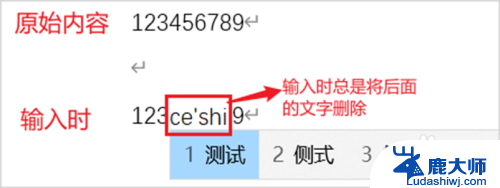
2.方法1:按一下键盘上的Insert 键,即可解决输入文字时总是自动删除后面文字的问题。
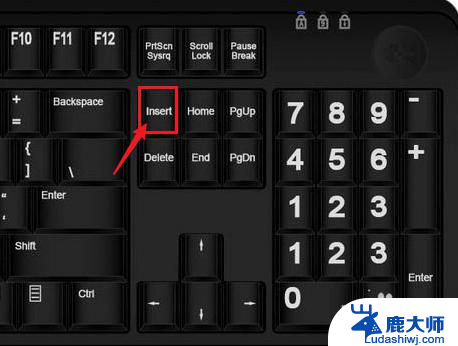
3.方法2:在Word任务栏中单击鼠标右键,然后在弹出的右键菜单中勾选“改写”。然后点击一下将任务栏中的“改写”将其改为“插入”即可。
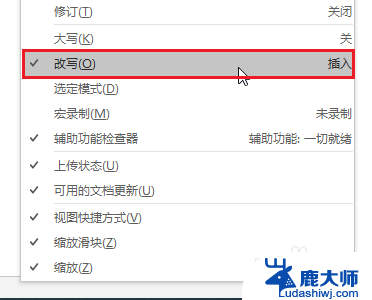
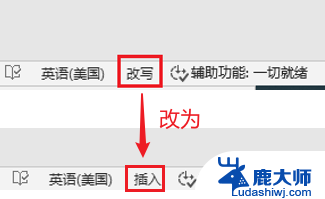
以上就是如何取消自动删除后面的字的全部内容,如果你遇到这种情况,可以按照以上操作进行解决,非常简单快速。
怎么取消打字自动删除后面的字 文字输入时自动删除处理方法相关教程
- word打字后面的字不见了 word输入文字后面的字消失怎么处理
- wps怎么取消首字母自动大写 wps取消自动将首字母大写的方法
- win输入法怎么删除 删除Windows 10系统的输入法方法
- 电脑打字变成大写字母了怎么办 word输入英文首字母自动变成大写问题解决方法
- 怎样去掉文字下面的下划线 如何在WORD中去除自动出现的文字下划线
- wps怎么删除段落 wps怎么删除段落中的文字
- wps怎样可以取消包村文档时候的自动加密 怎样在wps中取消包村文档时的自动加密
- wps下一个单元格输入名字后自动变成前面单元格的另一个名字的原因
- 怎么取消wps自动上传云端 wps云端自动上传的取消方法
- wps怎么取消自动编号 取消wps自动编号的方法
- 笔记本电脑怎样设置密码开机密码 如何在电脑上设置开机密码
- 笔记本键盘不能输入任何东西 笔记本键盘无法输入字
- 苹果手机如何共享网络给电脑 苹果手机网络分享到台式机的教程
- 钉钉截图快捷键设置 电脑钉钉截图快捷键设置方法
- wifi有网但是电脑连不上网 电脑连接WIFI无法浏览网页怎么解决
- 适配器电脑怎么连 蓝牙适配器连接电脑步骤
电脑教程推荐